Megjegyzés: Csak a saját eszközeit távolíthatja el a listából. Ha Ön egy családi szervező, és el szeretné távolítani egy családtag eszközét az irányítópultról, meg kell kérnie a családtagot, hogy jelentkezzen ki a Defenderből az eszközön.
-
Nyissa meg az Egyéb eszközök listát az irányítópultOn az Összes megtekintése, vagy az Eszközvédelem lap Egyéb eszközök lapján.
-
Mutasson a listában az eltávolítani kívánt eszközre.
-
Válassza ki a piros kukát az eszközelem jobb oldalán.
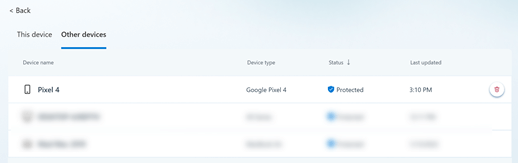
-
Erősítse meg, hogy el szeretné távolítani az eszközt.
-
Nyissa meg az Egyéb eszközök listát az irányítópultOn az Összes megtekintése, vagy az Eszközvédelem lap Egyéb eszközök lapján.
-
Pöccintsen balra az eltávolítani kívánt eszközön.
-
Válassza ki az eszközkártya jobb oldalán megjelenő piros kukát.
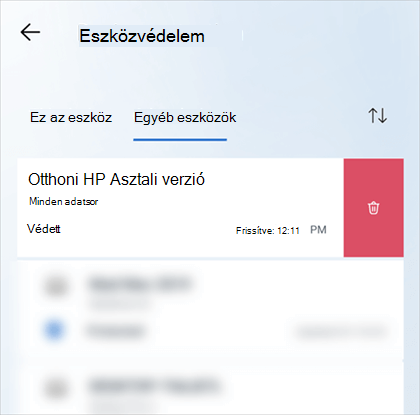
-
Erősítse meg, hogy el szeretné távolítani az eszközt.
-
Nyissa meg az Egyéb eszközök listát az irányítópultOn az Összes megtekintése, vagy az Eszközvédelem lap Egyéb eszközök lapján.
-
Pöccintsen balra az eltávolítani kívánt eszközön.
-
Válassza ki az eszközkártya jobb oldalán megjelenő piros kukát.
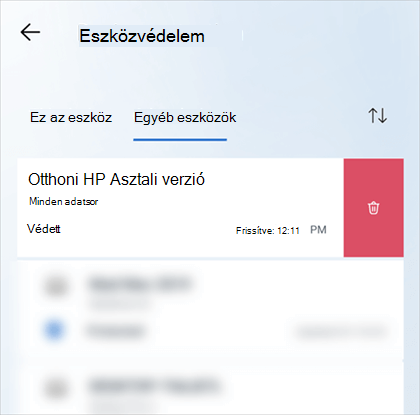
-
Erősítse meg, hogy el szeretné távolítani az eszközt.
-
Nyissa meg az Egyéb eszközök listát az irányítópultOn az Összes megtekintése, vagy az Eszközvédelem lap Egyéb eszközök lapján.
-
Mutasson a listában az eltávolítani kívánt eszközre.
-
Válassza ki a piros kukát az eszközelem jobb oldalán.
-
Erősítse meg, hogy el szeretné távolítani az eszközt.
Ha eltávolít egy eszközt aMicrosoft Defender eszközlistájából, azzal eltávolítja az eszközt és annak Defenderrel kapcsolatos adatait a Microsoft Defender, de nem távolítja el aMicrosoft Defender alkalmazást az adott eszközről. Ha el szeretné távolítani az alkalmazást, manuálisan kell eltávolítania az adott eszközről.
Tipp: Ha úgy dönt, hogy újra hozzáadja az eszközt, és még nem távolította el aMicrosoft Defender alkalmazást az eszközről, egyszerűen indítsa el a Defender alkalmazást az eszközön, és jelentkezzen be újra.
További kérdései vannak az eszközök eltávolításával kapcsolatban?
További információ
A Microsoft biztonsággal kapcsolatos súgója és tanulási lehetőségei










